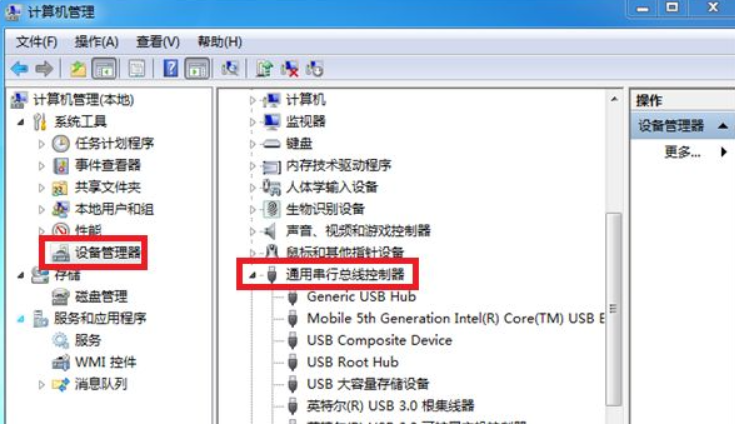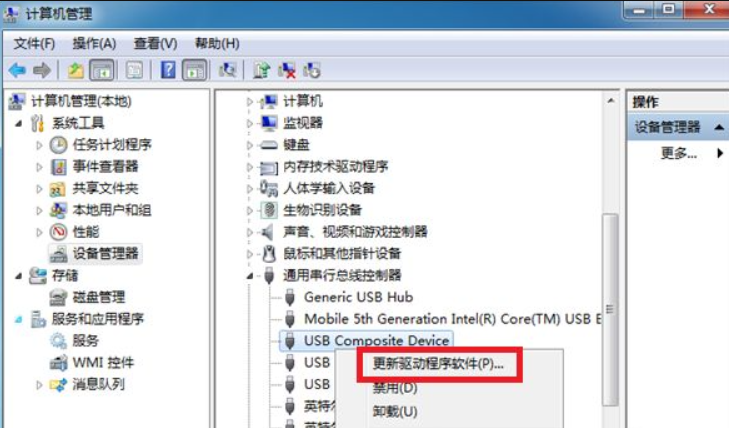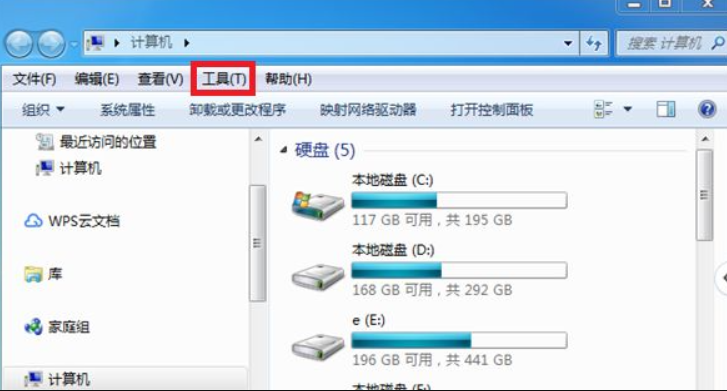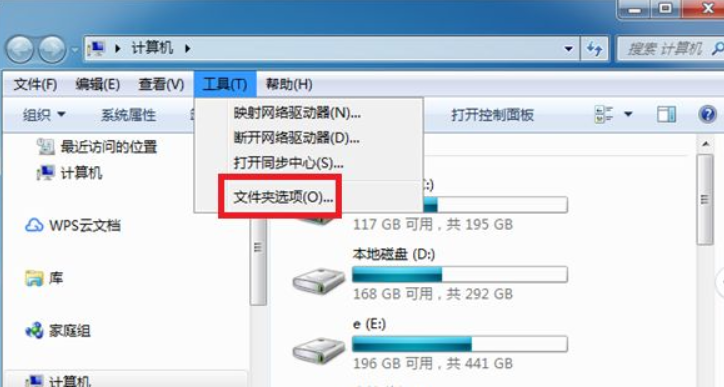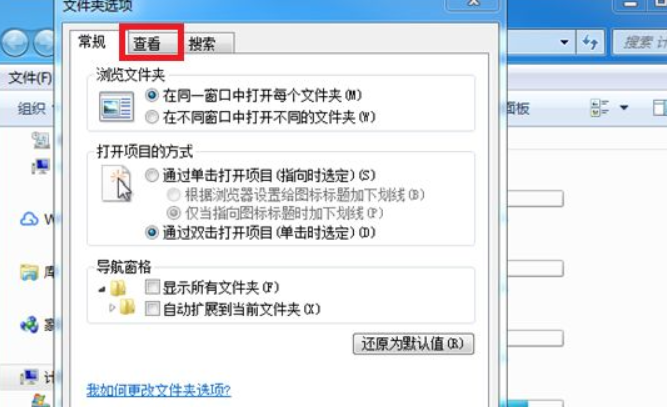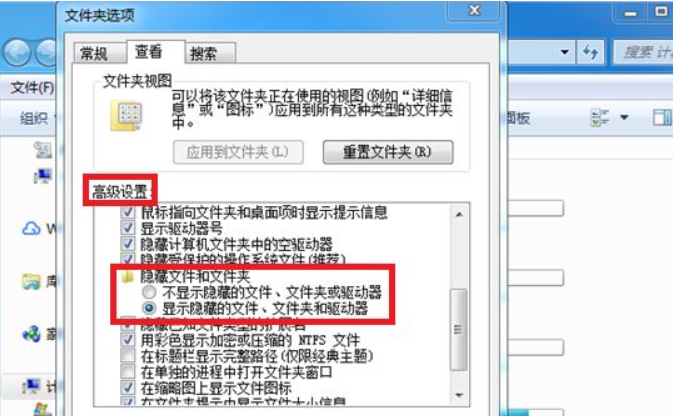电脑不识别u盘怎么回事?U盘是我们工作和学习中必不可少的,方便用户存储自己需要的数据文件,但是有的用户遇到了把U盘接入电脑后却无法识别,那要怎么解决呢?一起来看下处理方法吧。
工具/原料
系统版本:windows7旗舰版
品牌型号:神舟 X5-2020A3S
方法
1、win7电脑不识别u盘可能是驱动程序紊乱,可以尝试扫描修复。鼠标右击桌面上的【计算机】,进入【管理】界面。
2、点击左侧的【设备管理器】,接着在右边点击【通用串行总线控制器】,看是否有黄色感叹号的驱动,有的话就表示驱动未安装成功。
3、鼠标右击带黄色感叹号的驱动,点击【更新驱动程序】,安装成功后返回看是否能读取U盘。
4、U盘文件夹如果被隐藏也是其中一个原因,点击打开计算机,点击上方菜单栏中的【工具】。
5、在下拉菜单中找到【文件夹选项】打开。
6、随后在打开的页面点击【查看】选项。
7、在查看界面找到【高级设置】,选择【显示隐藏的文件、文件夹和驱动器】,选择好后看是否能读出U盘。
上述就是关于电脑不识别u盘的解决方法,有遇到这种情况的用户可以按照小编的方法来进行解决,希望能够帮助到大家。
总结
1、进入设备管理更新驱动程序;
2、在文件夹选项选择【显示隐藏的文件、文件夹和驱动器】。


 时间 2022-12-15 11:06:37
时间 2022-12-15 11:06:37 作者 admin
作者 admin 来源
来源